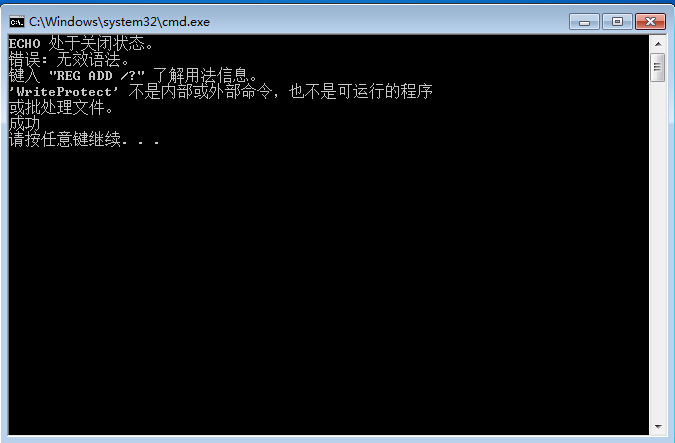防止电脑文件被U盘拷贝的方法
来源:PE吧 作者:小吧 发布于:2017-06-07 10:49:17 浏览:2906
U盘的便捷性让其成为了我们日常中传输文件的重要工具,不过有些用户的电脑中存放着重要文件,不想别其他人用U盘拷走,那么怎么做才能防止U盘拷贝电脑文件呢?下面我们就一起来看看具体的操作方法吧。
1、首先我们打开记事本文档,依次点击“开始菜单--所有程序--附件--记事本”,如图所示:
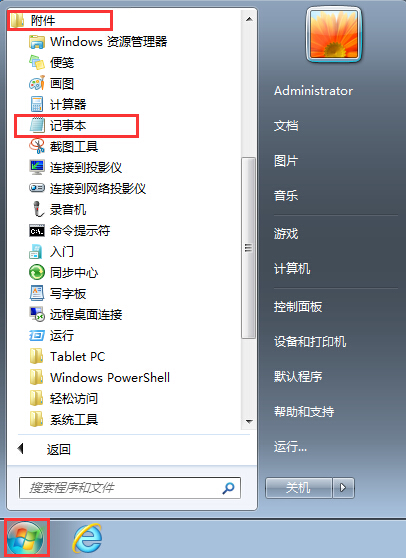
2、在记事本窗口中,将下面的代码填入,如图所示:
@echo off
echo
reg add HKLM\SYSTEM\CurrentControlSet\Control\StorageDevicePolicies /v
WriteProtect /t REG_DWORD /d 00000001
echo 成功
pause
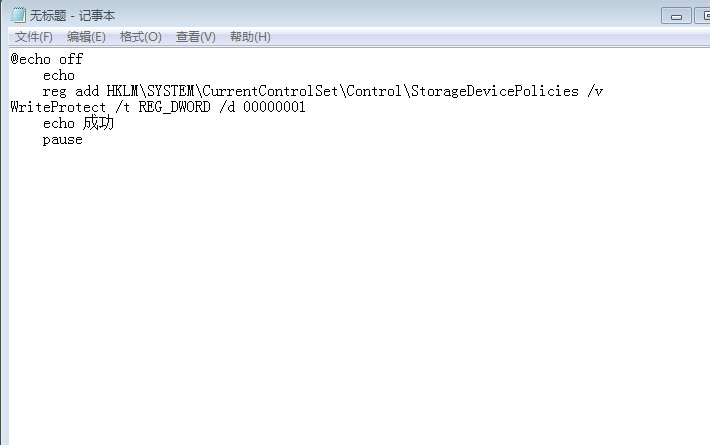
3、点击记事本上的“文件--另存为”,将记事本的保存为bat格式文件,如图所示:
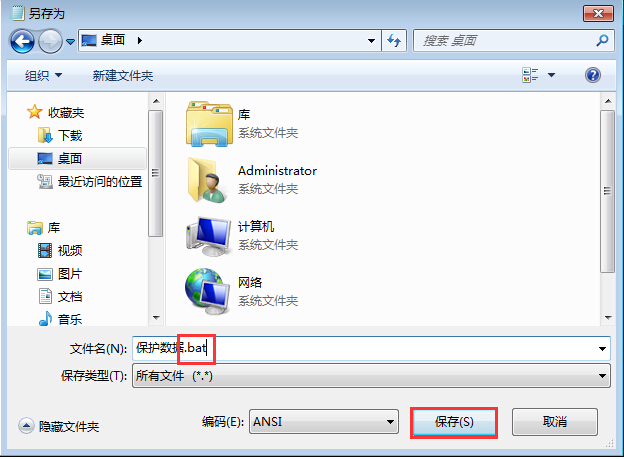
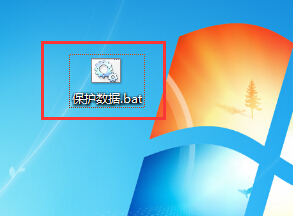
4、想要禁止U盘拷贝文件时只要双击打开运行该文件即可,如图所示: